뭐
이제는 제목만 봐도 다들 아실 거다..
뭐?
또?
이노무좌슥은 또?
HDD를 샀다고?
자... 이노무좌슥 = 나?
의 HDD 구매 이력을 보자.
1. NAS 구입 시 WD blue 3TB 1개 구입
2. 어랏? NAS인데? WC Red 3TB 1개 구입
해서 raid 1 3TB 구성(3TB + TB = 3TB)
3. 음.. 쓰다 보니 용량이 부족하구나..
그거... 가 용량이 크구나
음... HDD 2개의 종류가 다르니 신경 쓰이는구나..
4. 그러니 WD Red plus 6TB 2개 구입
해서 raid 1 6TB 구성(6TB + 6TB = 6TB)
5. 6TB도 부족하구나..
10TB HDD 2개 구입!
해서 raid 1 10TB 1개, raid 1 6TB 1개 구성
6. 어랏? 6TB HDD 2개, 3TB HDD 2개가 남네?
NAS 변경 from DS220+ to DS423+
raid 1 10TB 하나, raid 1 6TB
7. 음... 아직도 부족하구나..
하다가 지금 이 상황에 왔다.
이제는 8번이다..
인터넷 하다가,,
역시 사람은 인터넷을 끊어야 한다..
뭔가 싼 것을 발견했다.
사까?
사자~!
샀다.
뭐냐면,

울트라스타 어쩌고 저쩌고,,,
10TB가 100불도 안 한다.
?
그럼? 원래 10TB는 얼마지?
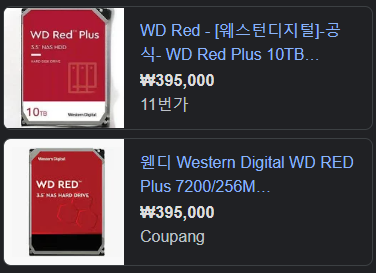
음...
원래 10TB는 개당 약 40만 원이다..
raid 하려고 2개 사면 80만 원....
내가 아무리 중복투자의 달인이라도,
이건 너무 심하다.
이건 모르겠고,
다시, 울트라스타 어쩌고 저쩌고로 돌아가자.

뭔가 좋은 거란다.
인터넷이.
근데 왜 쌈?
저기 보면

이런 말이 있다.
Renewed...
좀 찾아보니,
요 놈은 데이터센터에서 사용하는 아주 좋은,
내구성이 좋은 HDD인데,
실제로 데어터센터에서 진짜.
3~5년 구르다 온 놈이란다. 외국에서..
그래서 싼 거란다..
불쌍한 외노자였다....
음 그렇구나..
우리가 NAS에 굳이 비싼 WD Red를 쓰는 이유가,
하루종일, 1년 내내 켜져 있는 NAS에 사용할 때의
안정성 때문인데,
이놈은 이미 몇 년간 노동을 하다 온 놈이라는 것이다.
그래서 또 찾아보니,
안 쓴다는 사람도 있고,
문제없이 잘 쓴다는 사람도 있더라.
내가 누군가!
중복투자의 달인이다.
산다. 2개!
왔다.

이렇게 포장된 HDD가 2개 왔다.
요새는 배송이 빨라서 좋다.
아!
혹시나 문제 있을까 봐 아마존 직구, 직배송했다.
문제없기를...
뜯어보까?

Renewed라고 그런가..
새거 같다..
그럼 새 거지 뭐~!!
이제 나의 반려기기 DS423+에 넣어보자~!
막 바꿔 끼면 안 된다.
* 전에도 말했지만,,
이런 거 한다고 소음이 발생하면 가족이 싫어한다.
오밤중에 몰래 하느라, 폰으로 했다.
화면이 작은 것....
양해 부탁드립니다..ㅠㅠ
일단 DSM으로 가시고~
'저장소 관리자'로 가자.

이렇게 생겼다.

왼쪽에, 'HDD/SSD' 누르면 오른쪽에 모든 HDD나 SSD가 나온다.
바꾸려고 하는 HDD를 선택하고,
위에 '작업'을 누르면,
'드라이브 비활성화'가 나온다.
누르자.
raid 1으로 2개씩 묶여 있으니,, 아무것이나 (HDD 3번 혹은 4번)
먼저 비활성화하면 된다.
몇 가지 경고 날려주고 비활성화가 된다.
그리고 끄자..
(끄는 법은 알지.... 요?)
그리고 열자.

나는 요래 생겼는데,,
누가 HDD 훔쳐갈까? 싶어 잠그지 않았다.
아래를 잡고 사~알짝 땡기면 나온다.

오~
그녀들의 안식처 6TB HDD가 나온다~
기다리렴~ 더 넓은 집으로 옮겨줄게~

10TB HDD다..
끼우시고~
끼우는 방법은 아시죠?
잘~ 아실 거임..
그래도 모르시면 아래글 참조하세요
시놀로지 NAS HDD 교체 (ft. HDD 용량이 부족해~!!!)
과거 나의 NAS 설치기 구매기를 보신 분들은 알 수 있을 거다. 얼마나 수많은 중복투자를 했는지~!! 또 해봅시다~ 자꾸 내 NAS에서 알림이 온다. 음.. 나는 6TB raid1으로 HDD를 사용 중이었는데, 용량이
tttae.tistory.com
그리고 켜자~
켜는 방법은?
NAS 앞에 전원 버튼 있습니다.
켜면 난리 나 있을 거다.
그냥 신경 쓰지 말고, '저장소 관리자'로 가자
그러면?
난리 났죠?

뭐 말은 많은데,,
그냥 중간쯤에 '지금 복구'
누르자.
그러면 복구를 시작한다.

이런 거도 나오고,

이런 협박도 하고,,
그냥 '계속'

이러다가..
복구 중...
복구 중...
복구 중...
나는 약 10시간? 13시간? 걸렸다.
다 끝났다.
끝나고 같지요?
네 끝났습니다.
그러나 아직은 사용 가능한 용량이 6TB HDD 기준일 것이다.
왜냐고?
raid 1 적용 시,
HDD 용량이 다르면 용량이 적은 HDD 기준으로
raid를 구성한다.
당연하지?!
이 것은, HDD 6TB HDD를 10TB로 한 개 더
바꾸면 자동으로 10TB에 해당하는
raid 1을 구성할 것이다..
문제없음~!!
다만,
앞에서도 말했듯이, 이 HDD는 데이터센터에서
노동을 한 이력이 있는 놈이다.
검사해 보자~
다시 '저장소 관리자'로 가서~

검사할 HDD를 선택하고,
위에 '상태정보'를 누르자.

중간에 'S.M.A.R.T.'라는 것을 누르면, 이렇게 나온다.

빠른 테스트와 확장 테스트의 차이를 모르니,,
찝찝할 땐, 좋은 거,
확장 테스트 선택하고 '시작' 하자~!
이것도 약 13시간 걸린다.
해놓고
열심히 살다 보면 끝나 있다.
볼까? 결과를?
아까 거기 오른쪽 기록을 보면,

음~ 정상,
아래로 내려 보면,

뭐 이런 게 나오는데,,
모르겠고,
불량 섹터 등등이 없으면 좋은 거겠지?
그럼 걱정 말고 쓰면 되겠다...
라고 생각합니다..
진짜 끝~!!!!
이 아니고,
앞에서도 말했지만, riad 1으로 구성하기 위해,
이 짓을 한번 더 해야 한다.
그리고 혹시 모르니깐, S.M.A.R.T. 검사도 해야겠다.
진짜 끗~!!
'NAS (Synology)' 카테고리의 다른 글
| 시놀로지 NAS로 시놀로지 NAS를 백업해 보자 (ft. 하이퍼 백업) (4) | 2024.02.02 |
|---|---|
| Synology NAS DS218j 구매기 (feat. 또사?) (2) | 2024.01.31 |
| 시놀로지 VPN 서버를 설치해 보자! (feat. 아이폰 적용) (1) | 2024.01.19 |
| 시놀로지 DS Video 자막 자동검색 기능 사용해 보자! (0) | 2024.01.17 |
| Video Station에서 비디오 정보 플러그인 기능 (1) | 2023.12.19 |